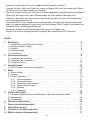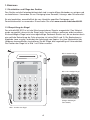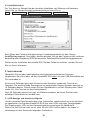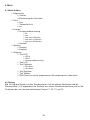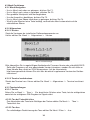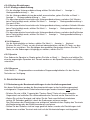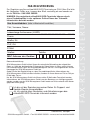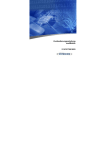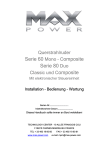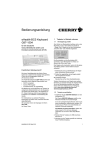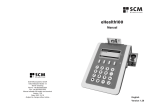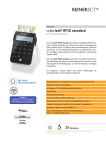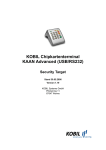Download eHealth200-BCS Handbuch - Identive Customer Support Center
Transcript
eHealth200 BCS Bedienungsanleitung Deutsch V 4.0 für Windows® Betriebssysteme ALLGEMEINES Das eHealth200 BCS-Terminal wurde speziell für die elektronische Gesundheitskarte entwickelt und erfüllt alle Anforderungen für den sicheren Umgang mit schutzwürdigen Daten. Es wird Sie zuverlässig beim Umgang mit der bereits im Umlauf befindlichen Krankenversichertenkarte als auch mit der chipkartenbasierten elektronischen Gesundheitskarte unterstützen. • Lesen Sie diese Anleitung vor Inbetriebnahme des Gerätes aufmerksam durch und bewahren Sie sie zum späteren Nachschlagen auf. • Prüfen Sie den Paketinhalt auf Vollständigkeit und Unversehrtheit. • Stellen Sie sicher, dass das Personal mit den Sicherheitsvorkehrungen zum Schutz des Terminals vertraut gemacht und geschult sind! • Stellen Sie sicher, dass das Terminal in einer abgeschlossenen Umgebung aufbewahrt wird, wenn es längere Zeit nicht benutzt wird! SICHERHEITSHINWEISE • Überprüfen Sie vor der Inbetriebnahme des eHealth200 BCS, ob das Gehäuse unbeschädigt ist und die vorhandenen drei Siegel unversehrt sind (siehe hierzu auch Kapitel 1.2). Das Gehäuse ist so aufgebaut, dass die Siegel beim Öffnen zerstört werden. Dadurch können Eingriffe oder Manipulationen am Gerät leicht erkannt werden. Bitte wenden Sie sich bei Verdacht auf eine Manipulation an Ihren Lieferanten. • Verfälschung, Beschädigung oder Verlust des Siegels führen zum Verlust der funktionalen Gerätezulassung; in diesem Fall darf das Gerät nicht weiter betrieben werden. Sachmängelhaftungsansprüche sind in diesem Fall ausgeschlossen. • Das Gerät ist aus Gründen der Datensicherheit nur in einer sicheren Einsatzumgebung, wie z. B. einer Arztpraxis oder vergleichbaren Räumlichkeiten zu betreiben. Es ist sicherzustellen, dass unbefugte Personen keinen Zugang zu dem Gerät haben! • Auf dem Terminal dürfen keine Aufkleber oder Notizzettel angebracht werden, die Manipulationen am Gehäuse verdecken würden. Intaktes Siegel Beschädigte Siegel GEBRAUCHSHINWEISE • Verwenden Sie nur die mitgelieferten Netzteile und Anschlusskabel! • Lassen Sie das Gerät nicht fallen und setzen Sie das Gerät keinen heftigen Erschütterungen aus! • Achten Sie darauf, dass Staub, Gegenstände oder Flüssigkeiten nicht in das Innere des Gerätes gelangen (Gefahr von elektrischem Schlag, Kurzschluss)! • Das Gerät ist nicht wasserfest! Tauchen Sie das Gerät nie in Wasser oder andere Flüssigkeiten und vermeiden Sie jeden Kontakt damit! • Reinigen Sie das Gerät auf keinen Fall nass und berühren Sie es nicht mit nassen Händen! 2 • Verlegen Sie die Kabel nicht unter Teppichen oder anderem Material! • Trennen Sie das Gerät vom Stromnetz, wenn es längere Zeit nicht verwendet wird! Ziehen Sie dabei nicht am Kabel sondern am Stecker! • Benutzen Sie das Gerät nicht, wenn es nicht ordnungsgemäß funktioniert oder beschädigt ist! • Stellen Sie das Gerät stets in der Gebrauchslage auf einer stabilen Oberfläche auf! • Geben Sie das Gerät nur gemeinsam mit der Anleitung weiter, so dass die fachgerechte Verwendung gewährleistet ist! • Verwenden Sie für den Wiederversand und sonstigen Transport die Originalverpackung oder eine andere geeignete Verpackung, die Schutz gegen Stoß, Schlag, Feuchtigkeit und elektrostatische Entladung gewährleistet! • Bewahren Sie das Gerät außerhalb der Reichweite von Kindern auf! • Sorgen Sie für eine umweltgerechte Entsorgung des eHealth200 BCS-Terminals! INHALT 1 BEDIENUNG . . . . . . . . . . . . . . . . . . . . . . . . . . . . . . . . . . . . . . . . . . . . . . . . . . . .4 1.1 Desinfektion und Pflege des Gerätes . . . . . . . . . . . . . . . . . . . . . . . . . . . . . . . . . . .4 1.2 Überprüfung der Siegel . . . . . . . . . . . . . . . . . . . . . . . . . . . . . . . . . . . . . . . . . . . . . .4 1.3 Tastatur . . . . . . . . . . . . . . . . . . . . . . . . . . . . . . . . . . . . . . . . . . . . . . . . . . . . . . . . . .5 1.4 Kartenkontakte . . . . . . . . . . . . . . . . . . . . . . . . . . . . . . . . . . . . . . . . . . . . . . . . . . . . .5 1.5 Anschlüsse . . . . . . . . . . . . . . . . . . . . . . . . . . . . . . . . . . . . . . . . . . . . . . . . . . . . . . .6 2 ANSCHLUSSVARIANTEN . . . . . . . . . . . . . . . . . . . . . . . . . . . . . . . . . . . . . . . . . . . .6 2.1 Installation der Software . . . . . . . . . . . . . . . . . . . . . . . . . . . . . . . . . . . . . . . . . . . . .7 2.2 Installation der Hardware . . . . . . . . . . . . . . . . . . . . . . . . . . . . . . . . . . . . . . . . . . . . .9 2.3 Installtationstest . . . . . . . . . . . . . . . . . . . . . . . . . . . . . . . . . . . . . . . . . . . . . . . . . . .10 3 INBETRIEBNAHME . . . . . . . . . . . . . . . . . . . . . . . . . . . . . . . . . . . . . . . . . . . . . . .10 4 MENÜ . . . . . . . . . . . . . . . . . . . . . . . . . . . . . . . . . . . . . . . . . . . . . . . . . . . . . . .12 3.1 LED-Anzeige und akustische Signale . . . . . . . . . . . . . . . . . . . . . . . . . . . . . . . . . .10 4.1 Menü-Aufbau . . . . . . . . . . . . . . . . . . . . . . . . . . . . . . . . . . . . . . . . . . . . . . . . . . . . .12 4.2 Display . . . . . . . . . . . . . . . . . . . . . . . . . . . . . . . . . . . . . . . . . . . . . . . . . . . . . . . . . .12 4.3 Menü-Funktionen . . . . . . . . . . . . . . . . . . . . . . . . . . . . . . . . . . . . . . . . . . . . . . . . . .14 4.3.1 Menü-Navigation . . . . . . . . . . . . . . . . . . . . . . . . . . . . . . . . . . . . . . . . . . . . .14 4.3.2 Toneinstellungen . . . . . . . . . . . . . . . . . . . . . . . . . . . . . . . . . . . . . . . . . . . . .14 4.3.3 Allgemeine Einstellungen . . . . . . . . . . . . . . . . . . . . . . . . . . . . . . . . . . . . . .14 4.3.4 Display-Einstellungen . . . . . . . . . . . . . . . . . . . . . . . . . . . . . . . . . . . . . . . . .15 4.3.5 Sprache . . . . . . . . . . . . . . . . . . . . . . . . . . . . . . . . . . . . . . . . . . . . . . . . . . .15 4.3.6 Diagnose . . . . . . . . . . . . . . . . . . . . . . . . . . . . . . . . . . . . . . . . . . . . . . . . . .15 5 GERÄTE-UNTERSEITE . . . . . . . . . . . . . . . . . . . . . . . . . . . . . . . . . . . . . . . . . . . .15 5.1 Rücksetzung der Benutzereinstellungen in den Auslieferungszustand . . . . . . . . .15 5.2 Batteriefach . . . . . . . . . . . . . . . . . . . . . . . . . . . . . . . . . . . . . . . . . . . . . . . . . . . . . .16 5.3 Produktlabel . . . . . . . . . . . . . . . . . . . . . . . . . . . . . . . . . . . . . . . . . . . . . . . . . . . . . .16 6 7 8 9 10 PRODUKTREGISTRIERUNG . . . . . . . . . . . . . . . . . . . . . . . . . . . . . . . . . . . . . . . . . .16 SIGNATURGESETZKONFORMITÄT . . . . . . . . . . . . . . . . . . . . . . . . . . . . . . . . . . . . .17 GERÄTEENTSORGUNG . . . . . . . . . . . . . . . . . . . . . . . . . . . . . . . . . . . . . . . . . . . .17 COPYRIGHT UND HANDELSMARKEN . . . . . . . . . . . . . . . . . . . . . . . . . . . . . . . . . . .17 WEITERFÜHRENDE INFORMATIONEN . . . . . . . . . . . . . . . . . . . . . . . . . . . . . . . . . . .17 3 1. BEDIENUNG 1.1 Desinfektion und Pflege des Gerätes Das Geräte und die Kartenkontaktiereinheit sind in regelmäßigen Abstanden zu reinigen und zu desinfizieren. Verwenden Sie zur Reinigung keine Aerosole, Lösungs- oder Scheuermittel. Es wird empfohlen, ausschließlich die vom Hersteller geprüften Reinigungs- und Desinfektionsmittel zu verwenden. Diese finden Sie unter www.scmmicro.de/ehealth200. 1.2 Überprüfung der Siegel Das eHealth200 BCS ist mit drei fälschungssicheren Siegeln ausgestattet. Das Material wurde so gewählt, dass sich die Siegel beim Versuch diese zu entfernen selbst zerstören. Ein beschädigtes Siegel weist eine regelmäßige Sechseck-Struktur auf, die am besten durch eine seitliche Betrachtung der Folie erkennbar ist (siehe Bild 2 und 3). Die Bedruckung in Kippfarbe (rosa zu grün) verhindert die Anfertigung von Kopien. Um eine Manipulation der Hardware auszuschließen, kontrollieren Sie die Siegel bitte regelmäßig auf Unversehrtheit. Die Position der Siegel ist in Bild 1 mit Pfeilen markiert. Bild 2: Intaktes Siegel s tä ti g e n Zu rück Lö schen A bbruch Bild 3: Beschädigte Siegel Be (farbige Abbildungen siehe Seite2) Bild 1: Position der Siegel 4 1.3 Tastatur stä ti g e n Zu rü ck Lö schen A bbruch Das eHealth200 BCS-Gesundheitskartenterminal verfügt über eine integrierte Tastatur, die Ihnen eine sichere PIN-Eingabe garantiert. Be Bild 4: Tastatur Ziffernblock * • X I ß ✔ Funktion Nummerntasten 0-9 noch nicht belegt noch nicht belegt Abbruch Löschen Zurück Bestätigen Tabelle 1: Tastaturbelegung des eHealth200 BCS Hinweis: Die 4 länglichen Funktionstasten (F1-F4) werden in Kapitel 4.2 näher beschrieben 1.4 Kartenkontakte Das eHealth200 BCS-Terminal ist mit zwei Kartenkontaktiereinheiten ausgestattet, um die Verwendung der Krankenversichertenkarte (KKV), der elektronischen Gesundheitskarte (eGK) sowie des Heilberufsausweises (HBA) zu ermöglichen. Hinweis: Orientierung der Karten wie in Bild 5 abgebildet (Chip sichtbar) Einschub Versichertenkarte Einschub Heilberufsausweis Bild 5: Karteneinschübe 5 An der linken Seite des Terminals befinden sich zwei Steckplätze für die Secure Module Cards (SMC) in SIM-Karten-Größe, die nur in der späteren Online-Phase genutzt werden. Achtung: Entfernen Sie nicht die Gummilippe über den SMC-Steckplätzen. Ein Entfernen führt zu einer Sicherheitsverletzung des Gerätes, die permanent gespeichert wird! Hierdurch ist nicht auszuschließen, dass ein späteres Update nicht möglich sein wird. Bild 6: Abdeckung auf der Seite Bild 7: SMC-Steckplätze 1.5 Anschlüsse Auf der Unterseite des Gerätes befinden sich die folgenden fünf Anschlüsse: 1 2 3 4 5 Bild 8: Anschlüsse eHealth200 BCS 1 2 3 4 5 - Netzwerk- / LAN-Anschluss Netzwerk- / LAN-Anschluss MiniUSB-Device-Anschluss (Verbindung zum PC) USB-Host-Anschluss (für Erweiterungsgeräte) Stromanschluss ( 5V DC, max. 2,5A) Hinweis: Für die Nutzung als eHealth-BCS-Terminal sind nur die Anschlüsse 3 und 5 relevant. Die Netzwerkanschlüsse und -funktionen sind noch nicht aktiviert. 2. ANSCHLUSSVARIANTEN Für das eHealth200 BCS existieren zwei unterschiedliche Betriebsmodi (eHealth-BCS für den Offline-Betrieb und SICCT für den Online-Betrieb mit Konnektor). In diesem Manual wird nur die Firmware- und Anschlussvariante eHealth-BCS beschrieben. Installieren Sie die Software bevor Sie das Terminal an den PC anschließen. 6 2.1 Installation der Software - Installieren Sie die zum Betrieb des Terminals erforderliche Software von der mitgelieferten CD-Rom. - Sollte die Installation nicht automatisch beginnen, öffnen Sie das CD-RomLaufwerksverzeichnis vom Arbeitsplatz aus und starten Sie diese bitte durch einen Doppelklick auf die Datei ‘setup.exe’. Der Assistent führt Sie durch die Software- und Treiber-Installation. Hinweis: Der Installer kann unter den folgenden Betriebssystemen eingesetzt werden: Microsoft® Windows® 7, Vista, XP, 2000, ME, 98SE Installationsanleitungen für andere Betriebssysteme finden Sie im PDF-Format unter: www.scmmicro.de/ehealth200 - Warten Sie einen Moment, während die Installation vorbereitet wird. - Anschließend erscheint das folgende Fenster: - Klicken Sie "Weiter" um fortzufahren. 7 - Um fortzufahren müssen Sie die Bedingungen der Lizenzvereinbarung akzeptieren. - Klicken Sie anschließend auf "Weiter". - Klicken Sie auf "Installieren", um mit der Installation zu beginnen. - In einen neuen Fenster wird der Status der Installation angezeigt: 8 - Warten Sie einen Moment, bis die Installation beendet ist. - Möchten Sie die "Readme"-Dateien lesen, so setzen Sie das Häkchen in das vorgesehene Feld. Klicken Sie nun auf "Fertigstellen", um die Installation erfolgreich zu beenden und folgen Sie weiteren Anweisungen am Bildschirm. 2.2 Installation der Hardware Um das eHealth200 BCS als eHealth-BCS-Terminal betreiben zu können, benötigen Sie einen freien USB-Anschluss an Ihrem PC mit der Praxisverwaltungssoftware. - Schließen Sie zuerst den Mini-USB-Stecker am Anschluß # 3 (siehe 1.5) des Terminals an und verbinden Sie es mit einem freien USB- Anschluss am PC. - Anschließend stecken Sie das mitgelieferte Netzteil in eine Steckdose mit einer Netzspannung von 230 Volt / 50Hz. Der Stecker am Kabel wird in die rechte Buchse (# 5) auf der Unterseite des Terminals eingesteckt. - Befestigen Sie den mitgelieferten Klapp-Ferrit-Kern etwa 10 cm hinter dem Mini-USBStecker auf der Terminalseite. 9 2.3 Installtationstest Der Test dient zur Überprüfung der korrekten Installation von Software und Hardware. Gehen Sie zur Überprüfung der Installation bitte auf Ihrem PC zu: Start ➝ Alle Programme ➝ SCM Microsystems Tools ➝ Installation Test Beim Öffnen des Fensters wird gleichzeitig ein Installationsprotokoll mit dem Namen InstallTest.log angelegt. Das Logfile, das den gleichen Text wie das Fenster enthält, wird standardmäßig unter Programme\SCM Microsystems Tools\InstallTest\InstallTest.log gespeichert. Sollten bei der Installation des eHealth-BCS Gerätes Probleme auftreten, wenden Sie sich bitte an Ihren Lieferanten. 3. INBETRIEBNAHME Überprüfen Sie vor jeder Inbetriebnahme die Sicherheitsmerkmale des Terminals. Vergewissern Sie sich zudem, ob das eHealth200 BCS direkt mit einer USB-Schnittstelle des PCs verbunden ist. Ein bis zwei Sekunden nach dem Einstecken des Netzteiles sendet das Terminal ein Tonsignal. Die anschließende Startsequenz mit wechselnden Display-Anzeigen kann bis zu 15 Sekunden dauern. Danach sehen Sie den Startbildschirm mit dem Statussymbol "Menü" (siehe 4.2). Das Terminal ist damit betriebsbereit. Nach 30 Sekunden aktiviert sich ggf. ein Bildschirmschoner, der durch Drücken einer beliebigen Taste deaktiviert werden kann. 3.1 LED-Anzeige und akustische Signale Um den aktuellen Betriebsmodus bzw. eine Fehlfunktion sowohl optisch als auch akustisch zu signalisieren, verfügt das eHealth200 BCS über zwei LEDs und einen Tonsignalgeber. Die Zuordnung der LEDs zu den Kartensteckplätzen entnehmen Sie Abbildung 9. Stellen Sie das Terminal stets so auf, dass Sie die LEDs im Blick haben, sie zeigen in Verbindung mit dem Buzzer die folgenden Zustände an: 10 Einschub 0 LED 0 Einschub 1 LED 1 Bild 9: Zuordnung der LEDs Status Terminal-Start, Terminal aktiv Terminal inaktiv Karte eingesteckt Chipkarte aktiv Chipkarte Kommunikation Während der sicheren PINEingabe Nach erfolgreicher PINEingabe Nach fehlgeschlagener PINEingabe Sichere Chipkartenkommunikation Drücken der Abbruch-Taste während der PIN-Eingabe Drücken der Löschen-Taste während der PIN-Eingabe Chipkarte Kommunikationsfehler LEDs (grün, rot, orange) für Buzzer eGK- und HBA-Einschub akustisches Signal während des aus Bootvorganges aus kein Ton aus kein Ton grün an grün blinkend orange blinkend orange blinkend kein Ton kein Ton ein Signalton für jede Tastenbetätigung Zwei kurze Töne nach erfolgreicher Eingabe Ein kurzer Ton nach fehlgeschlagener Eingabe kein Ton grün an ein kurzer Signalton orange blinkend ein längerer Signalton orange an grün an rot an (ändert sich dann kein Ton abhängig davon, ob die folgende Eingabe erfolgreich war oder fehlgeschlagen ist) Tabelle 2: LED-Anzeige und akustische Signale 11 4. MENÜ 4.1 Menü-Aufbau 9 Allgemeines 9 Version 9 Rücksetzung des Terminals 9 Töne 9 Aus 9 Tastenklick Aus 9 An 9 Anzeige 9 Hintergrundbeleuchtung 9 9 9 9 9 An Aus Aus nach 5 Minuten Aus nach 15 Minuten Aus nach 30 Minuten 9 Kontrast 9 Sprache 9 Deutsch 9 Englisch 9 Diagnose 9 Test LED 9 LED 0 9 LED 1 9 Hintergrundbeleuchtung 9 Test LCD 9 Test Chipkarte 9 Test Slot 1 9 Test Slot 2 9 Test Signalton 9 Test Tastatur 9 EMV-Tests (nur durch eingewiesenes Servicepersonal zu benutzen) 4.2 Display Bild 10 zeigt das Display mit den Grundsymbolen. Auf der oberen Menüleiste sind die Statussymbole (1-3) angeordnet; die Symbole der unteren Menüleiste beziehen sich auf die Funktionen der sich darunter befindenden Tasten F1, F2, F3 und F4. 12 Bild 10: Display mit Grundsymbolen Im Folgenden finden Sie eine Auflistung der jeweiligen Symbole. 1. Statussymbol Host a. kein Symbol - Keine Verbindung zum Host b. - Host verbunden 2. Statussymbol Versichertenkarte a. kein Symbol - keine Karte gesteckt b. - Ungesicherter Modus c. - Sicherer Modus 3. Statussymbol Heilberufsausweis a. kein Symbol - keine Karte gesteckt b. - Ungesicherter Modus c. - Sicherer Modus 4. F1 a. MENU - Menü b. 5 - Auf c. 3 - Links d. kein Symbol, wenn keine Anwendung mit F1 möglich ist 5. F2 a. 6 - Ab b. 4 - Rechts c. kein Symbol, wenn keine Anwendung mit F2 möglich ist 6. F3 a. ✔ - Auswahl b. kein Symbol, wenn keine Anwendung mit F3 möglich ist 7. F4 a. N - Zurück b. kein Symbol, wenn keine Anwendung mit F4 möglich ist 13 4.3 Menü-Funktionen 4.3.1 Menü-Navigation • • • • • • Um im Menü nach oben zu gelangen, drücken Sie F1. Um im Menü nach unten zu gelangen, drücken Sie F2. Der gewählte Menüpunkt wird hervorgehoben. Um die Auswahl zu bestätigen, drücken Sie F3. Um im Menü eine Ebene nach oben zu gelangen, drücken Sie F4. Wird für drei Minuten keine Taste betätigt, wechselt das Menü automatisch auf die nächsthöhere Ebene. 4.3.2 Allgemeines 4.3.2.1 Version Zeigt die Versionen der installierten Softwarekomponenten an. Hierzu wählen Sie: Menü 9 Allgemeines 9 Version. Bild 11: Versionsanzeige Bitte überprüfen Sie in regelmäßigen Abständen die Firmware-Version des eHealth200 BCS. Sollte das Programm auf eine abweichende Version hinweisen, wenden Sie sich bitte an Ihren Händler bzw. direkt an SCM Microsystems. Auf der Internetseite http://www.gematik.de können Sie sich über die aktuell zugelassene Version des Gerätes informieren. 4.3.2.2 Terminal zurücksetzen Startet das Terminal neu. Hierzu wählen Sie: Menü 9 zen. Allgemeines 9 Terminal zurückset- 4.3.3 Toneinstellungen 4.3.3.1 Ton An Gehen Sie zu Menü 9 Töne 9 Ein, damit beim Drücken einer Taste, bei der erfolgreichen sowie bei der erfolglosen PIN-Eingabe ein Signal ertönt. 4.3.3.2 Ton bei Tastenklick Aus Zum Abschalten des Tons beim Betätigen der Tasten wählen Sie Menü 9 Tastenklick Aus. 4.3.3.3 Ton Aus Zur vollständigen Deaktivierung des Tons wählen Sie Menü 9Töne 9 14 Aus. Töne 9 4.3.4 Display-Einstellungen 4.3.4.1 Hintergrundbeleuchtung - Für die ständige Hintergrundbeleuchtung wählen Sie bitte Menü 9 Anzeige 9 Hintergrundbeleuchtung 9 An. - Um die Hintergrundbeleuchtung dauerhaft auszuschalten, gehen Sie bitte zu Menü 9 Anzeige 9 Hintergrundbeleuchtung 9 Aus. - Für das automatische Ausschalten der Hintergrundbeleuchtung, nachdem fünf Minuten keine Taste betätigt wurde, wählen Sie Menü 9 Anzeige 9 Hintergrundbeleuchtung 9 Aus nach 5 Min. - Für das automatische Ausschalten der Hintergrundbeleuchtung, nachdem fünfzehn Minuten keine Taste betätigt wurde, wählen Sie Menü 9 Anzeige 9 Hintergrundbeleuchtung 9 Aus nach 15 Min. - Für das automatische Ausschalten der Hintergrundbeleuchtung, nachdem dreißig Minuten keine Taste betätigt wurde, wählen Sie Menü 9 Anzeige 9 Hintergrundbeleuchtung 9 Aus nach 30 Min. 4.3.4.2 Kontrast Um die Kontraststärke zu ändern, wählen Sie Menü 9 Anzeige 9 Kontrast. Drücken Sie die F1-Taste, um den Kontrast abzuschwächen und die F2-Taste, um den Kontrast zu verstärken. Zum Bestätigen des gewählten Kontrastes drücken Sie die F3Taste; um alle Änderungen rückgängig zu machen, wählen Sie F4. 4.3.5 Sprache Zum Ändern der Sprache im Display gehen Sie bitte zu Menü 9 Sprache und wählen Sie eine der angezeigten Sprachen aus. Derzeit werden nur die Sprachen Deutsch und Englisch unterstützt. 4.3.6 Diagnose Unter Menü 9 Diagnosestehen verschiedene Diagnosemöglichkeiten für den ServiceTechniker zur Verfügung. 5. GERÄTE-UNTERSEITE 5.1 Rücksetzung der Benutzereinstellungen in den Auslieferungszustand Bei dieser Maßnahme werden die Benutzereinstellungen in den Auslieferungszustand zurückgesetzt. Gespeicherte Sicherheitsverletzungen werden hierdurch nicht gelöscht. - Drücken Sie wie in Bild 11 gezeigt die "Factory-Reset"-Taste mit einem stumpfen Gegenstand und schließen Sie währenddessen das Terminal an die Stromzufuhr an. - Warten Sie auf das Tonsignal und halten Sie die Taste anschließend mindestens weitere 20 Sekunden gedrückt, damit die Änderungen wirksam werden. Das Rücksetzen der Einstellungen war erfolgreich, sobald auf dem Display des Terminals die Menüanzeige oder der Bildschirmschoner erscheinen. - Sollten Sie den Schalter nicht so lange gedrückt halten, werden die Einstellungen nicht übernommen und das Terminal wird nicht auf die Werkseinstellungen zurückgesetzt. 15 Bild 12: Factory-Reset 5.2 Batteriefach Die Batterie dient zur Erhaltung des Manipulationsschutzes. Ein Entfernen aktiviert den Manipulationsschutzmechanismus und löst automatisch eine permanent gespeicherte Sicherheitsverletzung aus. Bild 13: Batteriefach 5.3 Produktlabel Das Label enthält unter anderem folgende wichtige Informationen: - MAC: 00:D0:16:XX:XX:XX:XX Die MAC-Adresse des Gerätes wird für die Produktregistrierung und die spätere Nutzung im SICCT-Betriebs-Modus benötigt ) - CC-Nummer: Zertifizierungs-ID des Bundesamtes für Sicherheit in der Informationstechnik. Das Terminal eHealth200 befindet sich derzeit in der Common Criteria Zertifizierung, die mit der Migration zum SICCT Modus für die spätere Online-Nutzung in Verbindung mit eHealth-Konnektoren abgeschlossen sein wird. Bild 14: Produktlabel Informationen zum aktuellen Stand der Zertifizierung finden Sie unter: http://www.bsi.bund.de/zertifiz/zert/aktuell.htm 6. PRODUKTREGISTRIERUNG Dieses Produkt ist migrationsfähig für die spätere Online-Phase der eGK. Die dafür erforderliche Software erhalten Sie nur bei korrekter Produktregistrierung. Diese kann online unter www.scmmicro.de/ehealth200 oder per Fax (siehe beiliegendes Formular) erfolgen. 16 Nach erfolgter Registrierung finden Sie unter der genannten Internet-Adresse die jeweils aktuelle Version dieser Bedienungsanleitung. 7. SIGNATURGESETZKONFORMITÄT Das eHealth200 BCS entspricht mit der ausgelieferten Firmware-Version V2.01u den Anforderungen des Gesetzes über Rahmenbedingungen für elektronische Signaturen (Signaturgesetz - SigG) vom 16. Mai 2001 (BGBl. I S. 876), zuletzt geändert durch Artikel 4 des Gesetzes vom 26. Februar 2007 (BGBl. I S.179) (SigG). Es ist somit als Teilkomponente für Signaturanwendungskomponenten für qualifizierte elektronische Signaturen geeignet. Bitte überprüfen Sie in regelmäßigen Abständen die Firmware-Version des eHealth200 BCS (siehe Kapitel 4.3.2.1). Sollte das Programm auf eine abweichende Version hinweisen, wenden Sie sich bitte an Ihren Händler bzw. direkt an SCM Microsystems. Zur Verwendung des eHealth200 BCS gemäß SigG/SigV sind sowohl Applikationen (Signaturanwendungen) als auch Chipkarten, die in SigG-Kontext evaluiert und bestätigt wurden, einzusetzen. Wenn Sie das eHealth200 BCS für Anwendungen mit qualifizierter elektronischer Signatur einsetzen, so entfernen Sie die Signaturchipkarte, sobald Sie Ihre Signatur abgeschlossen haben und bewahren Sie diese an einem sicheren Ort auf. Die Veröffentlichung der Herstellererklärung des eHealth200 BCS als Produkt für qualifizierte elektronische Signaturen nach § 17 Abs. 4 Satz 4 SigG finden Sie auf der Internetseite der Bundesnetzagentur unter www.bundesnetzagentur.de ➝ Qualifizierte elektronische Signatur ➝ Produkte ➝ Herstellererklärungen 8. GERÄTEENTSORGUNG Geräte, die mit diesem Symbol gekennzeichnet sind, erfordern eine fachgerechte Entsorgung und dürfen nicht im Restmüll beseitigt werden. Das Gerät beinhaltet eine Lithiumzelle (Typ CR2032; Kapazität 230 mAh) für die Uhr und den Sicherheitsmechanismus. Zum Entfernen der Lithiumzelle muß der Deckel des Batteriefaches geöffnet und die Zelle entnommen werden. Die Lithiumzelle muß an entsprechenden Sammelstationen abgegeben werden. SCM Microsystems GmbH ist Mitglied der Stiftung Gemeinsames Rücknahmesystem Batterien (GRS) und unter der Nutzervertragsnummer 10003-391 registriert. Weitere Informationen finden Sie unter: http://www.grs-batterien.de. Das restliche Gerät mit Kabeln und Steckernetzteil entsorgen Sie nach der in Ihrer Region gültigen Regeln zur Beseitigung von Elektroschrott und führen es der entsprechenden Sammelstelle zu. 9. COPYRIGHT UND HANDELSMARKEN Copyright © SCM Microsystems GmbH 2008 - 2010, alle Rechte vorbehalten. Liefermöglichkeiten und technische Änderungen vorbehalten. Dieses Handbuch wurde erstellt von SCM Microsystems GmbH. SCM Microsystems ist ein gemäß ISO 9001:2000 zertifiziertes Unternehmen. Alle genannten Firmen- und Produktnamen sind eingetragene Marken und Warenzeichen der jeweiligen Hersteller. 10. WEITERFÜHRENDE INFORMATIONEN Informationen zur MKT-Spezifikation: http://www.teletrust.de/index.php?id=303 Weitere Informationen zum eHealth-Projekt in Deutschland: http://www.gematik.de 17 Qualitätszertifikat Certificate of Quality Q Dieses eHealth200 BCS-Terminal wurde speziell für die schnelle und komfortable Anwendung der elektronischen Gesundheitskarte bei Leistungserbringern und in Einrichtungen im Gesundheitswesen entwickelt. Es erfüllt alle Anforderungen für den sicheren Umgang mit schutzwürdigen Daten. Des Weiteren wird es den aktuellen Vorschriften zur Verwendung von Gesundheitsgefährdenden Stoffen und Herstellungsverfahren gerecht. Das Terminal wurde unter den strengen Sicherheitsrichtlininien des Bundesamts für Sicherheit in der Infomationstechnik (BSI) in Deutschland hergestellt und einzeln geprüft. SCM Microsystems hat in ihren Unternehmensgrundsätzen höchste Qualität und Kundenzufriedenheit verankert. Dieses Ziel wird durch ein einheitliches Qualitätsmanagementsystem über alle relevanten Prozesse sichergestellt. Das Qualitätsmanagementsystem von SCM erfüllt alle Anforderungen der international gültigen Qualitätsnorm ISO 9001:2000. SCM Microsystems vertritt die Ansicht, dass wir die Verantwortung haben, unsere Umwelt für heutige und zukünftige Generationen zu schützen und zu erhalten. Deshalb ist SCM bestrebt, seine Geschäfte so zu führen, dass die effiziente Nutzung der Ressourcen und Materialien sowie der Schutz der natürlichen Umwelt gewährleistet sind. This eHealth200 BCS terminal was specifically designed for the fast and convenient use of the electronic health card in hospitals and at care providers. It fulfils all requirements for the secure use of private data handling and complies with the current specification for the use of hazardous materials and production processes. The terminal complies with the strict security requirements of the German Bundesamt für Sicherheit in der Informationstechnologie (BSI) and was manufactured and tested in Germany. SCM Microsystems' Corporate Policy comprises highest quality and customer satisfaction. SCM's certification to the ISO 9001:2000 quality management standard reflects our commitment to quality management principles across a range of areas, from customers to systems to employees. SCM Microsystems recognizes that we have a responsibility to protect and preserve the environment for current and future generations. The company is committed to conducting business in a manner consistent with the efficient use of resources and materials, and the preservation of the natural environment. F. Marx Chief Executive Officer S. Murugasami Worldwide Quality Manager SCM Microsystems GmbH • Oskar-Messter-Straße 13 • 85737 Ismaning • www.scmmicro.com HINWEIS: Nur registrierte eHealth200 BCS-Terminals können durch einen Produktupdate in der späteren Online-Phase der Telematik Infrastruktur benutzt werden. Ihre Anmeldedaten: (bitte in Blockschrift ausfüllen) Titel, Vorname, Name: Lebenslange Arztnummer (LANR): _ _ _ _ _ _ _ __ Praxis: Straße, Nr.: PLZ, Ort: E-Mail: Telefon: Telefax: MAC-Adresse des Gerätes: (siehe Kapitel 5.3 Produktlabel) Datenschutzerklärung: SCM Microsystems GmbH sichert Ihnen die vertrauliche Behandlung der mitgeteilten Daten zu. Nach der elektronischen Erfassung der Daten bieten wir Ihnen einen sicheren und unkomplizierten Zugriff auf die produktbezogenen Service- und Supportseiten auf der Homepage der SCM Microsystems GmbH an. Geben Sie bei der Registrierung an, dass Sie produktspezifische Informationen der SCM Microsystems GmbH erhalten möchten, senden wir Ihnen diese von Zeit zu Zeit per E-Mail oder Fax zu. Nur die SCM Microsystems GmbH wird Ihnen solche E-Mails oder Faxe direkt senden. Informationen, die SCM Microsystems GmbH von den Benutzern zur Verfügung gestellt werden, werden von der SCM Microsystems GmbH weder an Dritte verkauft noch diesen gegenüber offen gelegt. bin mit der Speicherung meiner Daten für Support- und ❏ Ich Update-Zwecke einverstanden. ich möchte über Neuheiten und Aktualisierungen des eHealth200 BCS-Terminals informiert werden. ❏ Ja, Unterschrift, Stempel SCM Microsystems GmbH • Fax 089 9595 595959 • www.scmmicro.de/ehealth200 FA X - R E G I S T R I E R U N G FAX-REGISTRIERUNG Zur Registrierung Ihres eHealth200 BCS-Terminals per FAX füllen Sie bitte die folgenden Felder aus, trennen das Blatt vorsichtig ab und senden es an die FAX-Nr.: 089 9595 595959 SCM Microsystems GmbH www.scmmicro.de Bedienungsanleitung eHealth200 BCS-Gesundheitskartenterminal Version 4.0 für Windows® Betriebssysteme Datum: 13.04.2011 - Technische Änderungen vorbehalten -